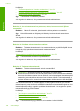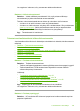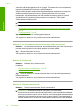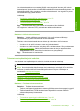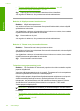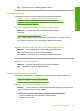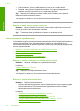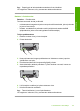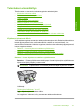User guide
3. Tulosta tiedosto, joka ei sisällä tekstiä tai jossa on vain vähän tekstiä.
4. Tarkasta, onko paperin takapuolella mustetta. Jos paperin takapuolella on
edelleen mustetta, tulosta toinen sivu tavalliselle paperille.
Syy: Mustetta oli kerääntynyt tuotteen sisään siihen kohtaan, johon paperin
takapuoli koskee tulostuksen aikana.
Jos ongelma ei ratkennut, siirry seuraavaan ratkaisuvaihtoehtoon.
Ratkaisu 2: Odota, kunnes muste on kuivunut
Ratkaisu: Odota vähintään 30 minuuttia, jotta tuotteen sisällä oleva muste ehtii
kuivua, ja kokeile sitten tulostamista uudelleen.
Syy: Tuotteessa olleen ylimääräisen musteen oli annettava kuivua.
Laite ei ota paperia syöttölokerosta
Yritä ratkaista ongelma seuraavien ratkaisuvaihtoehtojen avulla. Ratkaisuvaihtoehdot on
lueteltu järjestyksessä siten, että todennäköisin ratkaisu on ensimmäisenä. Jos
ensimmäinen vaihtoehto ei ratkaise ongelmaa, kokeile muita vaihtoehtoja järjestyksessä,
kunnes ongelma ratkeaa.
•
Ratkaisu 1: Varmista, että paperi on asetettu lokeroon oikein
•
Ratkaisu 2: Tarkista tulostusasetukset
•
Ratkaisu 3: Puhdista telat
•
Ratkaisu 4: Ota yhteys HP:n asiakastukeen
Ratkaisu 1: Varmista, että paperi on asetettu lokeroon oikein
Ratkaisu: Varmista, että paperi on syöttölokerossa oikein.
Lisätietoja:
”
Paperin lisääminen,” sivu 24
Syy: Paperia ei ole lisätty laitteeseen oikein.
Jos ongelma ei ratkennut, siirry seuraavaan ratkaisuvaihtoehtoon.
Ratkaisu 2: Tarkista tulostusasetukset
Ratkaisu: Tarkista tulostusasetukset.
• Tarkista, että paperityyppiasetus vastaa syöttölokerossa olevan paperin tyyppiä.
• Tarkista laatuasetus. Lisää tulostamiseen käytettävän musteen määrää
valitsemalla parempi laatuasetus.
Lisätietoja:
•”
Tulostuksen paperityypin määrittäminen,” sivu 33
•”
Tulostusnopeuden tai -laadun muuttaminen,” sivu 34
•”
Tulostus käyttämällä Suurin mahdollinen dpi -asetusta,” sivu 42
•”
Kopioiminen Nopea-asetuksella,” sivu 58
Luku 12
114 Vianmääritys
Vianmääritys